
Windows 10 і 8 включають дисплей гучності, який відображається у верхньому лівому куті екрана щоразу, коли ви регулюєте гучність за допомогою комбінації клавіш. Корпорація Майкрософт не пропонує вбудований спосіб її відключити, але є спосіб приховати її.
Цей екранний дисплей (OSD) особливо турбує, якщо ви використовуєте програмне забезпечення медіацентру із вбудованим дисплеєм гучності.
Windows ледь дозволяє налаштувати цю функцію
У Windows 10 є лише кілька налаштувань для керування функцією екранного меню гучності, і жодне з них не дозволяє вам її відключити.
У розділі "Налаштування"> "Простота доступу"> "Інші параметри" ви можете налаштувати параметр "Показувати сповіщення для" та контролювати, як довго воно та інші сповіщення відображатимуться на вашому екрані. На жаль, параметр за замовчуванням 5 секунд - це найнижчий доступний варіант. Налаштування тут дозволяє лише довше зберігати екранне меню гучності на екрані.
Колір також настроюється, і слідує акцентний колір ви можете вибрати в меню Налаштування> Персоналізація> Кольори.
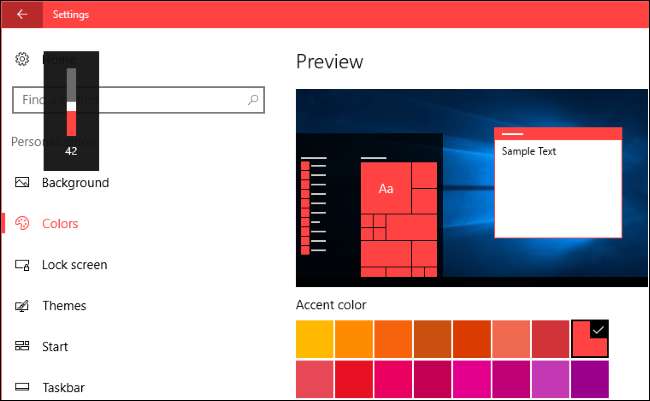
Як приховати екранне меню тома
Єдиним доступним рішенням для приховування томового екранного меню є безкоштовна утиліта з відкритим кодом під назвою HideVolumeOSD. Цей інструмент працює на Windows 8, 8.1 та 10.
Завантажте HideVolumeOSD з веб-сайту розробника Маркуса Вентурі. Ви можете знайти вихідний код на GitHub якщо вам цікаво.
Встановіть програму та виберіть інсталяцію версії піктограми лотка. Ви отримаєте піктограму системного лотка, яка автоматично запускається, коли ви входите в систему. Клацніть піктограму лотка, щоб увімкнути або вимкнути відображення гучності. Це так просто.
Якщо ви не хочете бачити піктограму в системній області, ви можете просто сховай це перетягнувши його ліворуч від піктограм області сповіщень.
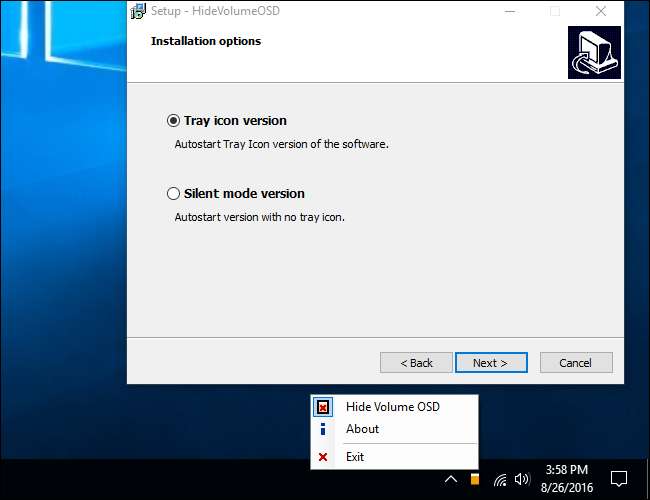
Як приховати екранне меню тома без значка лотка, що працює у фоновому режимі
Якщо ви бажаєте, замість цього ви можете встановити безшумну версію HideVolumeOSD. Це дає вам можливість вимкнути екранне меню тома без програми, запущеної у системному треї.
Після встановлення версії беззвучного режиму ви побачите папку HideVolumeOSD у меню «Пуск» із трьома ярликами. Комбінація клавіш “HideVolumeOSD” відкриває звичайну програму в системній області. Програма “HideVolumeOSD (Hide)” запускається, приховує екранне меню тома, а потім зникає. Програма “HideVolumeOSD (Показати)” запускається, показує екранне меню тома, а потім зникає.
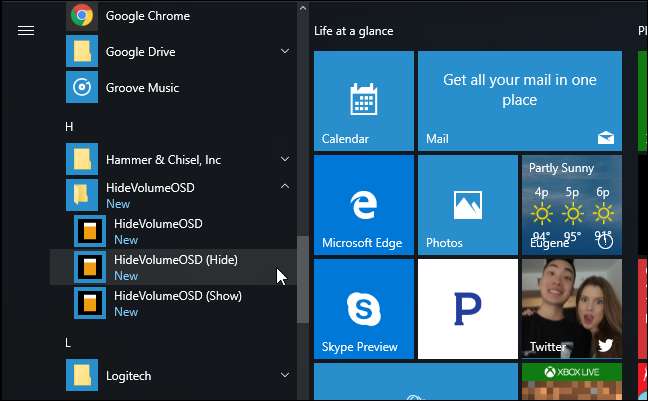
ПОВ'ЯЗАНІ: Як додати програми, файли та папки до запуску системи в Windows
Ви можете запустити ярлик “HideVolumeOS (Hide)”, коли хочете приховати екранне меню екрана. Ще краще, ви можете скопіювати ярлик “HideVolumeOSD (Hide)” у папку автозавантаження . Windows запускатиме його, коли ви входите на свій комп’ютер, автоматично приховуючи екранне меню тома кожного разу, коли ви входите в систему, не залишаючи запущеним значок системної панелі.
Щоб програма автоматично запускалася під час входу, клацніть правою кнопкою миші один із ярликів «HideVolumeOSD» у меню «Пуск» і виберіть «Більше»> «Відкрити розташування файлу».
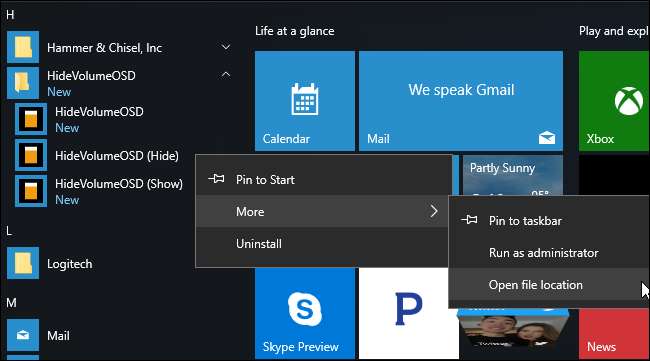
Клацніть правою кнопкою миші ярлик “HideVolumeOSD (Hide)” і виберіть “Copy”.
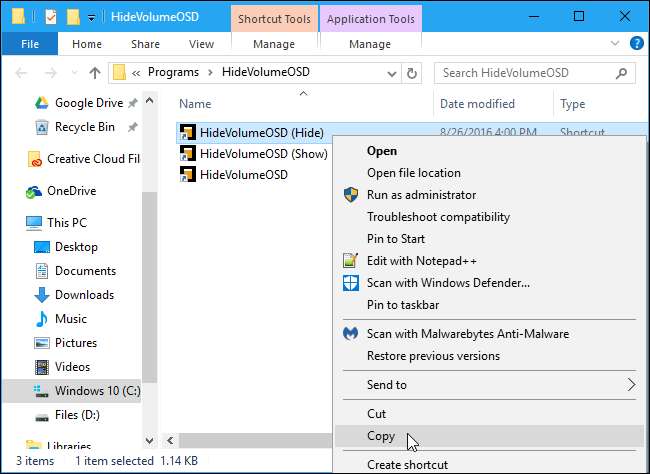
Тип
оболонка: запуск
у рядок розташування Провідника файлів і натисніть Enter.
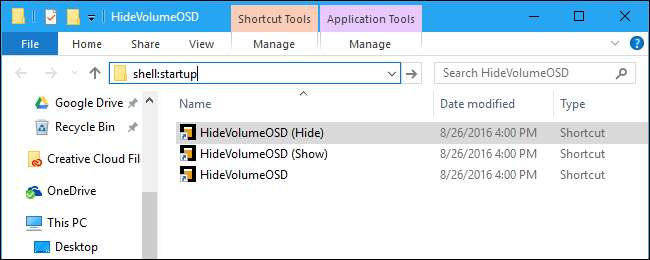
Клацніть правою кнопкою миші всередині папки запуску та виберіть «Вставити», щоб помістити копію ярлика у папку запуску. Windows автоматично запускатиме цю програму під час входу, приховуючи екранне меню.
Наступного разу, коли ви входите в систему, Windows автоматично запустить програму “HideVolumeOSD (Hide)”, і вона приховає екранне меню тома, не захаращуючи системну область.
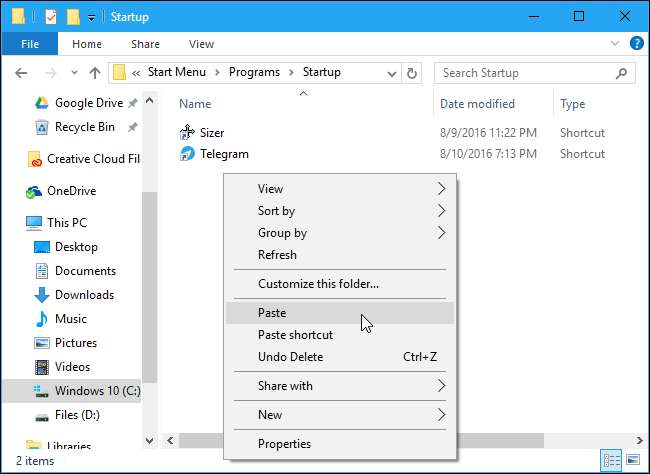
Щоб тимчасово скасувати зміни, просто запустіть ярлик “HideVolumeOSD (Показати)”. Щоб припинити приховувати екранне меню кожного разу, коли ви входите в систему, поверніться до оболонки: запуску та видаліть ярлик “HideVolumeOSD (Hide)”.
Ми сподіваємось, що одного разу Microsoft дозволить нам приховати цю функцію без сторонніх службових програм, але ми не затамуваємо дух.







